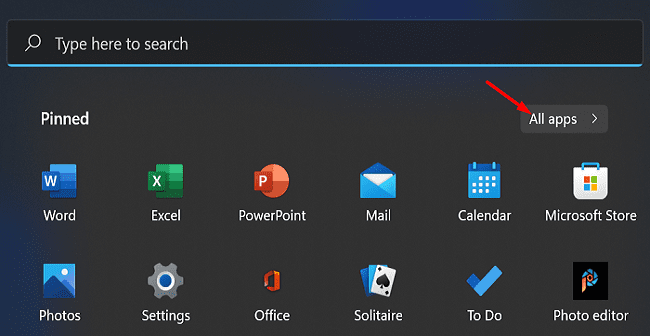Microsoft представила множество новых интересных функций , в том числе возможность загрузки и установки приложений Android в Windows 11. Microsoft встроила эту функцию прямо в ОС. И нет, вам не нужно Android-устройство или эмулятор , чтобы выполнить работу. Все, что вам нужно сделать, это запустить Microsoft Store и найти ваши любимые приложения для Android.
⇒ Краткое примечание. Приложения для Android пока недоступны в Windows 11. Ожидается, что гигант из Редмонда развернет эту функцию в ближайшие недели.
Как установить приложения для Android в Windows 11?
Чтобы загружать приложения Android в Windows 11, вам потребуется учетная запись Amazon. Это потому, что вы фактически загружаете приложения из Amazon Appstore. Думайте о приложении Microsoft Store как о посреднике между Windows 11 и Amazon AppStore.
Вот шаги, которые необходимо выполнить:
- Нажмите на меню « Пуск» Windows 11 .
- Затем нажмите на приложение Microsoft Store .
- Используйте поле поиска, чтобы найти интересующее вас приложение.
- Выберите Получить из Amazon Appstore , чтобы загрузить и установить приложение на свой компьютер с Windows 11.
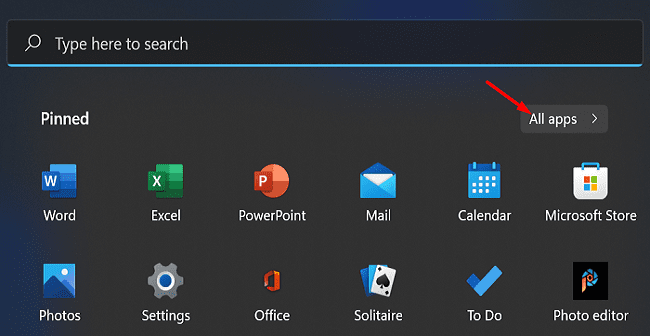
Меню всех приложений Windows 11
После установки приложения щелкните меню «Пуск» и выберите « Все приложения » . Ваше новое приложение для Android должно быть доступно в списке приложений, установленных на вашем устройстве.
Если вы хотите удалить приложения Android со своего компьютера с Windows 11, перейдите по ссылке:
- Все приложения
- Щелкните правой кнопкой мыши приложение, которое вы хотите удалить.
- Выберите вариант « Удалить ».
Текущие ограничения
Имейте в виду, что приложения для Android могут не занимать весь экран вашего компьютера. В конце концов, разработчики разрабатывали их для пользователей смартфонов. Но проверьте, можете ли вы изменить размер окна приложения. Если приложение также совместимо с планшетами Android, вы сможете изменить размер окна.
Стоит отметить, что вы не будете загружать приложения для Android из магазина Google Play . Вы можете загружать приложения для Android только из магазина приложений Amazon.
Вывод
Подводя итог, пользователи Windows 11 могут загружать и устанавливать приложения Android на свои компьютеры из Amazon Appstore. Для этого запустите приложение Microsoft Store, найдите приложение, которое хотите загрузить, выберите его и нажмите кнопку «Получить из Amazon Appstore».
Как вы думаете, Microsoft и Google когда-нибудь подпишут соглашение, которое позволит пользователям Windows загружать приложения для Android из Play Store? Поделитесь своими мыслями в комментариях ниже.